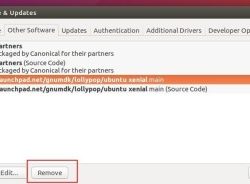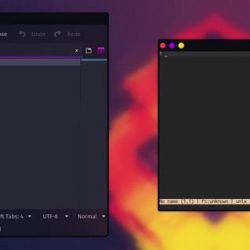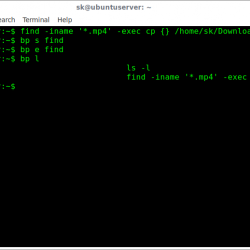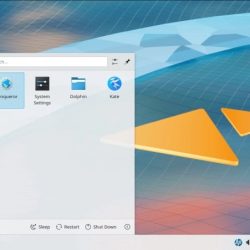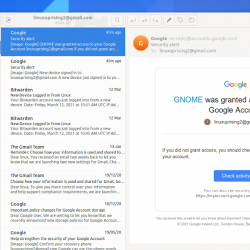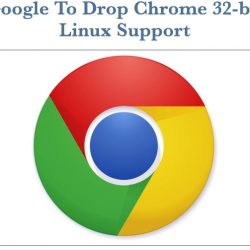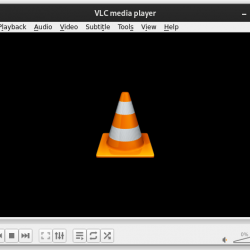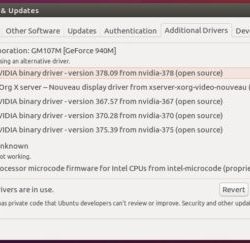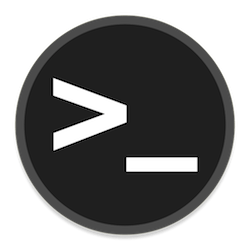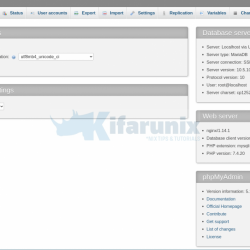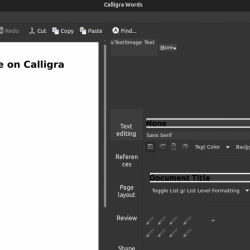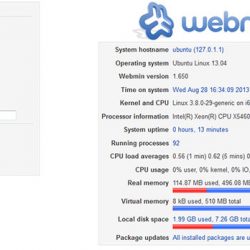Windows 角色提供了一种定义服务器可用的利用率类型的方法。 这些角色对于将服务器正确用于所需用例是必要的,无论它是简单的文件服务器、打印服务器还是 Web 服务器。 通常,为了扮演特定类型的角色,服务器可能需要安装额外的功能才能最好地执行该角色。 Windows Server 上可用的角色数量已经增长到 Microsoft Windows 的帮助页面已经从报告可部署的有限角色变为仅列出 非公司角色.
根据您要求服务器执行的操作,实际角色将决定您的硬件需要平稳运行。 要安装或卸载角色、角色服务或功能,您需要以管理员帐户登录到服务器。 如果您使用没有管理员权限的帐户登录本地计算机,只需右键单击“服务器”磁贴中的目标服务器,然后单击“管理”以提供管理员权限的登录凭据。 如果您希望挂载离线 VHD(虚拟硬盘),该服务器必须添加到“服务器管理器”中,并且没有服务器上的管理员帐户权限将无法运行。
如果您要在 Windows 服务器上安装或删除角色,您将有多种选择来向服务器添加角色。 Windows PowerShell cmdlet 和服务器管理器都允许向远程或本地服务器以及可能的脱机虚拟硬盘 (VHD) 安装独特的角色和功能。
我们仅限于操作系统和其他以前版本支持的角色和功能。 对于在您的操作系统发布后发布的新功能和角色,您必须升级到最新的 Windows Server 操作系统。 可以通过“添加角色和功能向导”或在 Windows PowerShell 会话中将多个角色和功能同时添加到单个脱机 VHD 或远程服务器。
如何添加角色
步骤 1. 打开服务器管理器
要使用添加角色和功能向导,我们将首先打开服务器管理器。 有两种方法可以实现这一点。
— 在 Windows 桌面上,单击任务栏中的服务器管理器开始。
— 在 Windows 开始屏幕上,单击服务器管理器的磁贴。
步骤 2. 添加角色和功能
从管理菜单中,您需要单击添加角色和功能。

步骤 3. 服务器和网络准备
验证您的目标服务器和网络环境是否已为您要在开始之前页面上安装的角色和功能做好准备,然后点击下一步。

步骤 4. 选择安装类型
从服务器池中选择目标服务器,或选择脱机 VHD。 为了能够选择离线 VHD,您必须首先选择要挂载 VHD 的服务器,然后选择文件。

步骤 5. 服务器选择
选择目标服务器,从服务器池中进行选择,或选择脱机 VHD。 您是否希望选择离线 VHD 作为目标服务器。 首先必须选择挂载VHD的服务器,然后选择VHD文件。 选择目标服务器后单击下一步。

步骤 6. 选择角色和服务
根据需要为角色选择所需的角色和角色服务。
此时,向导会通知您是否发现任何可能阻止安装所选角色和功能的冲突。 将出现一个提示,提示您将任何其他角色、角色服务或功能与属于您之前选择的所选角色或功能一起添加到安装中。

确认选择
当要求确认安装选择时,请查看每个角色、功能和服务器选择。 如果一切看起来不错,请继续并单击安装。

安装进度
单击安装后,安装进度页面会显示安装进度、结果和消息。 如果角色或功能完成安装需要警告、失败或安装后配置步骤,它们将显示在此处。
在 Windows Server 2012 或 Windows Server 的后续版本中,可以在安装过程中关闭添加角色和功能向导。 还可以在服务器管理器控制台的通知区域内查看消息。 您可以单击该标志以获取有关通知、安装或当前在此处执行的其他任务的更多详细信息。

Windows PowerShell
还可以在 WindowPowerShell 的非 GUI 环境中添加角色、角色服务和功能。 除了必须手动键入命令来安装必要的功能之外,此方法与之前的安装过程没有太大区别。 使用 Windows PowerShell cmdlet 的一个显着区别是您不会收到角色所需的服务和功能的通知。 默认情况下,您不会获得管理工具和管理单元。 我们可以将 IncludeManagementTools 参数添加到 cmdlet,以便将我们的管理工具作为安装的一部分包含在内。
下面的示例在运行命令的本地服务器上安装组策略管理角色,然后重新启动。
Example: Install-WindowsFeature -Name -VHD -computerName -RestartInstall-WindowsFeature -Name AD-Domain-Services,GPMC -IncludeManagementTools -Restart删除角色和功能
删除角色和功能
步骤 1. 打开服务器管理器
我们将首先打开服务器管理器。 有两种方法可以实现这一点。
在 Windows 桌面上,单击任务栏中的服务器管理器开始。
在 Windows 开始屏幕上,单击服务器管理器的磁贴。

选择删除角色和功能
步骤 2. 选择管理选项
从右上角的管理菜单中,单击删除角色和功能。

服务器和网络准备
在“开始之前”页面上确认您已准备好从服务器中删除角色或功能,然后点击下一步。

选择移除类型
从服务器池中选择目标服务器,或选择脱机 VHD。 为了能够选择离线 VHD,您必须首先选择要挂载 VHD 的服务器,然后选择文件。

服务器选择
选择角色或角色服务(如果相关),然后您可以继续。 在向导中继续删除角色和功能时,系统可能会提示您删除任何角色、角色服务或其他在角色或功能未删除的情况下无法运行的功能。 如果计划使用选定的服务器来管理其他异地服务器上的角色,则可以单独使用管理工具和管理单元。

选择角色和服务
在确认删除之前,选择并查看角色、功能和服务器选择。 准备好后,您可以单击删除。

确认选择
选择删除选项后,进度将以与安装类似的方式显示,安装将显示删除的整体进度、任何结果、消息或任何错误警告。

移除进度
如果需要采取任何删除后步骤,例如需要重新启动目标服务器,则会显示一条消息。 在使用 Windows Server 20120 和更高版本时,可以关闭删除角色和功能向导,并在服务器管理器通知托盘中显示删除结果和消息。

Windows PowerShell 删除选项
正如您可以使用 Windows PowerShell cmdlet 安装角色和功能一样,您也可以以相同的方式删除角色、角色服务和功能。 正如没有 cmdlet 的安装中不包含管理工具和管理单元一样,如果要删除所需角色的所有部分,则需要“IncludeManagementTools”参数来删除所需角色的所有相关角色服务和功能。
如果您要从运行 Windows Server 2012 或更高版本的 Windows Server 的“服务器核心”安装选项的服务器卸载角色和功能,请注意,此参数会删除指定角色和功能的命令行和 Windows PowerShell 管理工具.
Example: unInstall-WindowsFeature -Name <feature_name> -VHD <path> -computerName <computer_name> -RestartunInstall-WindowsFeature -Name AD-Domain-Services,GPMC -IncludeManagementTools -Restart上面的代码示例将在运行命令并重新启动服务器时卸载本地服务器上的组策略管理角色。
今天了解更多!
Liquid Web 有多种不同版本的 Windows 服务器可供选择。 如果您对在您的服务器上安装或删除角色或功能有任何疑问,请联系我们,我们将提供可靠和准确的信息,以确保您拥有做出明智决定所需的一切!
给我们打电话 800.580.4985,或打开一个 聊天 或立即与我们联系,与我们知识渊博的解决方案团队之一或经验丰富的托管顾问交谈!